iPhone популярен для прослушивания музыки. Каждый хочет иметь свою любимую музыку на iPhone. Это можно сделать через iTunes - официальную программу Apple для управления контентом на iOS устройствах. Загрузка музыки на iPhone через iTunes проста и занимает несколько минут.
Сначала скачайте и установите iTunes на компьютер. Подключите iPhone к компьютеру по USB. Запустите iTunes, чтобы начать загрузку музыки на iPhone.
Для загрузки музыки на iPhone выберите раздел "Музыка" в левом меню iTunes, затем перейдите на вкладку "Библиотека", где выберите песни, альбомы или плейлисты для загрузки.
После выбора музыки нажмите "Применить" в правом нижнем углу экрана iTunes. Затем дождитесь завершения загрузки и отключите iPhone от компьютера.
Теперь вы знаете, как загрузить музыку на iPhone через iTunes. Следуйте этой инструкции, чтобы всегда иметь доступ к своей любимой музыке.
Как загрузить музыку на iPhone через iTunes

- Установите и обновите iTunes.
- Подключите iPhone к компьютеру через USB.
- Откройте iTunes и выберите "Музыка".
- Перетащите песни на иконку iPhone.
- Чтобы загрузить плейлисты, выберите "Плейлисты" и перетащите их на iPhone.
- Дождитесь загрузки.
- Отсоедините iPhone после загрузки.
Теперь ваша музыка на iPhone! Наслаждайтесь!
Установка iTunes на компьютер

Прежде чем начать загружать музыку на iPhone через iTunes, необходимо установить программу на компьютер. Для этого следуйте инструкциям ниже:
- Перейдите на официальный сайт Apple и найдите раздел "iTunes".
- Выберите версию iTunes для своей операционной системы (Windows или macOS) и нажмите на кнопку "Скачать".
- По завершении загрузки откройте установочный файл iTunes.
- Запустите процесс установки, следуя инструкциям на экране.
- После завершения установки, откройте iTunes на своем компьютере.
Теперь у вас установлена последняя версия iTunes на вашем компьютере и вы готовы начать загрузку музыки на iPhone.
Подключение iPhone к компьютеру

Для загрузки музыки на iPhone через iTunes, сначала нужно подключить iPhone к компьютеру с помощью USB-кабеля, который идет в комплекте.
Шаги для подключения iPhone к компьютеру:
- Подключите USB-кабель к порту на компьютере.
- Подключите другой конец USB-кабеля к порту Lightning на iPhone.
- iPhone запустит iTunes, если она установлена, или можно открыть программу вручную.
- В iTunes найдите значок iPhone и откройте раздел "Обзор".
- На странице "Обзор" вы увидите информацию о своем iPhone, включая емкость, серийный номер и другие подробности.
- Теперь ваш iPhone полностью подключен к компьютеру, и вы готовы начать загружать музыку на него через iTunes.
Не забудьте дождаться, пока iTunes полностью распознает ваш iPhone, прежде чем продолжить с загрузкой музыки. Подключение iPhone к компьютеру является первым шагом для того, чтобы получить доступ ко всем функциям iTunes и передавать музыку между компьютером и iPhone.
Открытие iTunes

Для начала процесса загрузки музыки на iPhone при помощи iTunes, необходимо открыть программу на вашем компьютере:
- Убедитесь, что iTunes установлен на вашем компьютере. Если программа не установлена, скачайте ее с официального сайта Apple.
- Запустите iTunes, щелкнув на значок программы.
- Дождитесь полной загрузки iTunes.
Теперь вы готовы передать свою музыку на iPhone.
Переход на вкладку "Музыка"
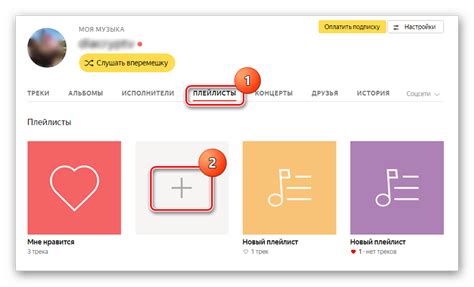
Для загрузки музыки на iPhone откройте iTunes и подключите iPhone к компьютеру.
Шаг 1: Откройте iTunes и подключите iPhone.
Шаг 2: Нажмите на значок iPhone в верхней части iTunes.
Шаг 3: В левой части окна iTunes вы увидите набор различных вкладок, таких как "Основное", "Музыка", "Фильмы" и прочие. Щелкните на вкладку "Музыка".
Шаг 4: В основной области окна iTunes появится список доступных опций для управления музыкой на вашем iPhone. Здесь вы можете выбрать, какую музыку загрузить, добавить плейлисты и настроить синхронизацию между iTunes и вашим iPhone.
Теперь вы можете начать загружать музыку на ваш iPhone через iTunes, используя доступные вам опции на вкладке "Музыка".
Выбор песни для загрузки на iPhone

Перед тем как загрузить музыку на iPhone через iTunes, вам необходимо выбрать песни для загрузки. Убедитесь, что выбранные треки соответствуют формату, поддерживаемому iOS устройствами.
Настройте синхронизацию и выберите песни для загрузки на iPhone.
Синхронизация музыки с iPhone
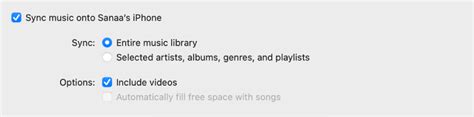
- Подключите iPhone к компьютеру с помощью USB-кабеля.
- Откройте iTunes на вашем компьютере. Если у вас его нет, установите с официального сайта Apple.
- В iTunes выберите раздел "Музыка" в меню слева.
- Нажмите на кнопку "Добавить файл в библиотеку" или "Добавить папку в библиотеку".
- Выберите нужные файлы или папку с музыкой на компьютере и нажмите "Открыть".
- Выберите треки и перетащите их на название вашего iPhone в iTunes.
- Дождитесь окончания синхронизации.
После синхронизации музыка будет доступна на вашем iPhone в приложении "Музыка". Вы можете слушать треки, создавать плейлисты и управлять настройками прямо на устройстве.
При синхронизации музыки с iPhone через iTunes вся информация в приложении "Музыка" будет заменена контентом из iTunes. Поэтому перед синхронизацией убедитесь, что важные данные и треки сохранены на других устройствах.
Проверка загруженной музыки на iPhone

После успешной загрузки музыки на iPhone через iTunes, убедитесь в правильности передачи файлов и их доступности для прослушивания на устройстве. Следуйте этим шагам, чтобы проверить, что музыка загружена:
1. Откройте приложение "Музыка" на iPhone.
2. Найдите раздел "Библиотека" внизу экрана и выберите его.
3. Прокрутите список до раздела "Песни" и выберите его.
4. Убедитесь, что загруженные песни отображаются в списке.
Если вы видите название песни или исполнителя, значит, загрузка прошла успешно. Если же песни не отображаются, возможно, произошла ошибка в процессе передачи или файлы были неправильно выбраны для синхронизации. Вы можете повторить процесс загрузки, убедившись, что правильные песни выбраны, и попробовать еще раз.
Теперь, когда вы знаете, как проверить загруженную музыку на вашем iPhone, вы можете наслаждаться прослушиванием своих любимых треков в любое время и в любом месте.
Управление музыкой на iPhone через iTunes
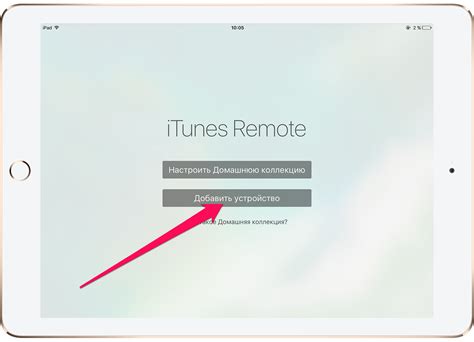
Вот несколько шагов, которые вам необходимо выполнить, чтобы управлять музыкой на вашем iPhone через iTunes:
- Убедитесь, что у вас установлена последняя версия iTunes на вашем компьютере.
- Подключите свой iPhone к компьютеру с помощью USB-кабеля.
- Откройте iTunes и найдите свой iPhone в списке устройств.
- Перейдите на вкладку "Музыка" в меню вашего iPhone.
- Выберите способ добавления музыки:
- Добавление песен: перетащите песни из медиатеки iTunes на iPhone.
- Синхронизация плейлистов: выберите плейлисты для синхронизации с iPhone.
- Автоматическая синхронизация: выберите опцию "Автоматически синхронизировать музыку" для автоматической загрузки музыки при подключении.
- Нажмите кнопку "Применить" или "Синхронизировать" после выбора способа добавления.
- Дождитесь загрузки музыки на iPhone через iTunes. Это может занять некоторое время в зависимости от количества песен.
- Когда загрузка завершена, вы увидите музыку на вашем iPhone в разделе "Музыка". Теперь вы можете наслаждаться любимыми композициями.
Теперь у вас есть все необходимые знания, чтобы управлять музыкой на вашем iPhone через iTunes. Не забудьте также регулярно обновлять музыку на вашем iPhone, чтобы всегда быть в курсе последних хитов и любимых песен.
Отключение iPhone от компьютера
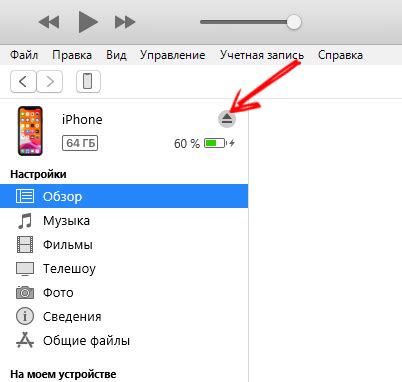
Когда вы завершили передачу музыки на свой iPhone через iTunes, важно правильно отключить устройство от компьютера, чтобы избежать потери данных и повреждения файлов.
Чтобы отключить iPhone от компьютера, выполните следующие действия:
- Закройте iTunes, чтобы убедиться, что никакие файлы или процессы не используют ваше устройство.
- На компьютере найдите иконку "Безопасное удаление аппаратного обеспечения" в системном лотке.
- Щелкните правой кнопкой мыши на этой иконке.
- Выберите устройство "iPhone" из списка подключенных устройств.
- Дождитесь завершения процесса отключения.
- Когда появится сообщение о безопасном удалении устройства, можно отсоединить кабель от iPhone.
Теперь вы можете отключить iPhone от компьютера без потери данных. Убедитесь, что устройство было отключено перед выключением или перемещением его.